Việc tích hợp Python vào Excel đang mở ra một kỷ nguyên mới cho khả năng phân tích dữ liệu, tạo báo cáo mạnh mẽ và tự động hóa các tác vụ phức tạp. Tuy nhiên, câu hỏi đặt ra là liệu một người dùng Excel thông thường, không có bất kỳ kinh nghiệm lập trình Python nào, có thể tận dụng được công cụ mạnh mẽ này hay không? Liệu có “phím tắt” nào để bỏ qua đường cong học tập vốn dĩ rất dốc của lập trình?
Với mục tiêu khám phá tiềm năng của Python trong Excel, đặc biệt là khi đối mặt với lượng dữ liệu thử nghiệm khổng lồ, tôi đã quyết định dấn thân vào hành trình này mà không hề có kinh nghiệm viết mã. Quả thực, tôi đã đạt được một số chức năng nhất định, nhưng đồng thời cũng nhận ra những giới hạn rõ ràng khi tiếp cận một công cụ đòi hỏi chuyên môn mà lại thiếu nền tảng. Bài viết này sẽ chia sẻ những trải nghiệm thực tế, những khám phá hữu ích và những điều cần lưu ý cho bất kỳ ai đang cân nhắc sử dụng Python trong Excel mà không có kinh nghiệm lập trình.
Tích hợp Python trong Excel dễ dàng hơn bạn nghĩ (nhưng không hoàn hảo)
Một trong những điều ngạc nhiên thú vị nhất đối với tôi khi bắt đầu hành trình này là sự dễ dàng trong việc truy cập và sử dụng Python trực tiếp trong môi trường Excel. Microsoft đã thiết kế một quy trình tích hợp khá liền mạch, giúp người dùng không cần phải cài đặt hay quản lý một trình soạn thảo Python riêng biệt.
Không cần trình soạn thảo Python riêng biệt
Nếu bạn đang sở hữu một gói đăng ký Microsoft 365, việc tiếp cận Python ngay trong Excel trở nên vô cùng thuận tiện. Thay vì phải cài đặt một ứng dụng Python độc lập và thiết lập môi trường phức tạp, bạn chỉ cần điều hướng đến tab Formulas (Công thức) trong Excel và chọn tùy chọn Insert Python (Chèn Python). Thao tác này sẽ tạo ra một ô đặc biệt, nơi bạn có thể trực tiếp nhập và thực thi các hàm Python.
Cách khác để nhanh chóng bắt đầu sử dụng Python trong một ô là gõ “=PY” rồi nhấn phím Tab. Điều này cũng tạo ra một ô sẵn sàng để bạn nhập các hàm Python của mình. Sau khi hoàn tất việc nhập mã, bạn cần nhấn tổ hợp phím Ctrl + Enter để thực thi và cam kết mã vào ô.
Việc sử dụng Python ngay trong Excel thay vì một ứng dụng riêng biệt mang lại nhiều lợi ích về tính dễ sử dụng. Thứ nhất, bạn không cần phải tự mình cài đặt nhiều thư viện (libraries) phổ biến, vì Excel đã tích hợp và cài đặt sẵn chúng. Sự tích hợp này còn bao gồm cả Anaconda, một nền tảng quản lý môi trường và gói Python. Anaconda không chỉ cung cấp quyền truy cập vào các thư viện mà còn hỗ trợ bạn xem trước dữ liệu trong các đối tượng DataFrame một cách trực quan, giúp quá trình làm việc trở nên hiệu quả hơn.
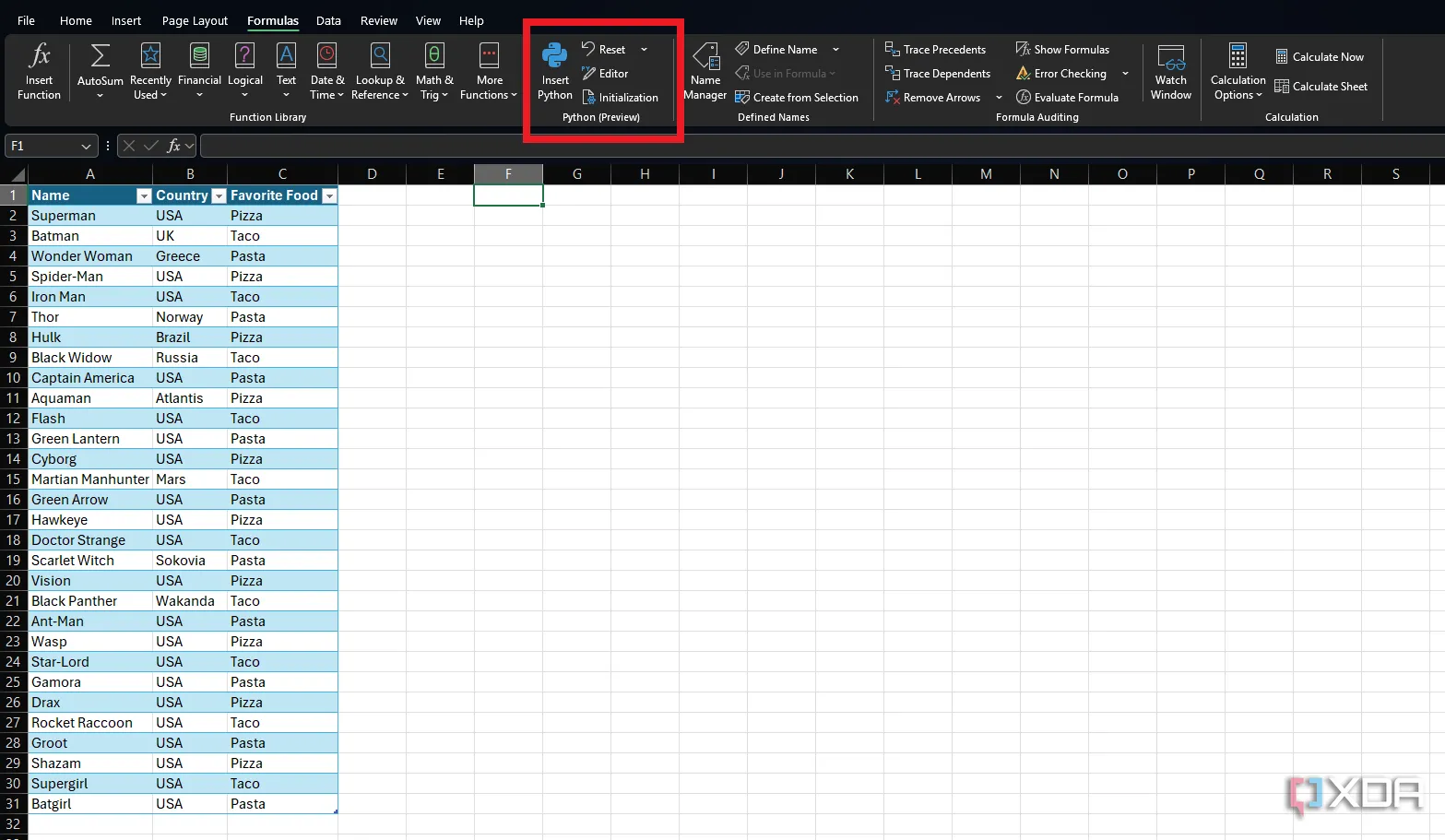 Cách chèn Python vào Excel từ tab Formulas
Cách chèn Python vào Excel từ tab Formulas
Vẫn cần nắm vững cú pháp thư viện Python
Mặc dù việc tích hợp Python vào Excel đã được đơn giản hóa đáng kể, nhưng điều đó không có nghĩa là bạn có thể hoàn toàn bỏ qua việc học các kiến thức cơ bản về ngôn ngữ này. Các thư viện là một phần thiết yếu khi làm việc với Python trong Excel, và bạn sẽ cần phải làm quen với cú pháp cụ thể của từng thư viện để kích hoạt các chức năng mà bạn mong muốn.
Cú pháp khác biệt so với công thức Excel
Việc học cú pháp của các thư viện Python có thể được ví như việc bạn phải học các cú pháp đặc trưng cho từng công thức trong Excel. Mỗi thư viện được thiết kế để thực hiện các loại tác vụ cụ thể và hoạt động tốt nhất với các loại dữ liệu nhất định. Các thư viện bạn đã nhập hoặc các thư viện được tích hợp sẵn trong Excel sẽ quyết định khả năng bạn có thể làm gì với dữ liệu của mình.
Ví dụ, nếu bạn muốn tạo biểu đồ và hình minh họa trực quan từ dữ liệu, thư viện Matplotlib là lựa chọn lý tưởng. Đối với các tác vụ phân tích dữ liệu chuyên sâu, Pandas cung cấp một bộ công cụ mạnh mẽ. Trong khi đó, Wordcloud là một thư viện chuyên biệt để tạo ra các đám mây từ, giúp hình dung tần suất xuất hiện của các từ trong một văn bản.
Việc nắm vững cú pháp và chức năng của từng thư viện cho phép bạn tận dụng tối đa khả năng của Python trong việc tự động hóa các tác vụ Excel, từ phân tích dữ liệu phức tạp đến tạo ra các hình ảnh trực quan sinh động, mang lại lợi ích lớn trong công việc hàng ngày.
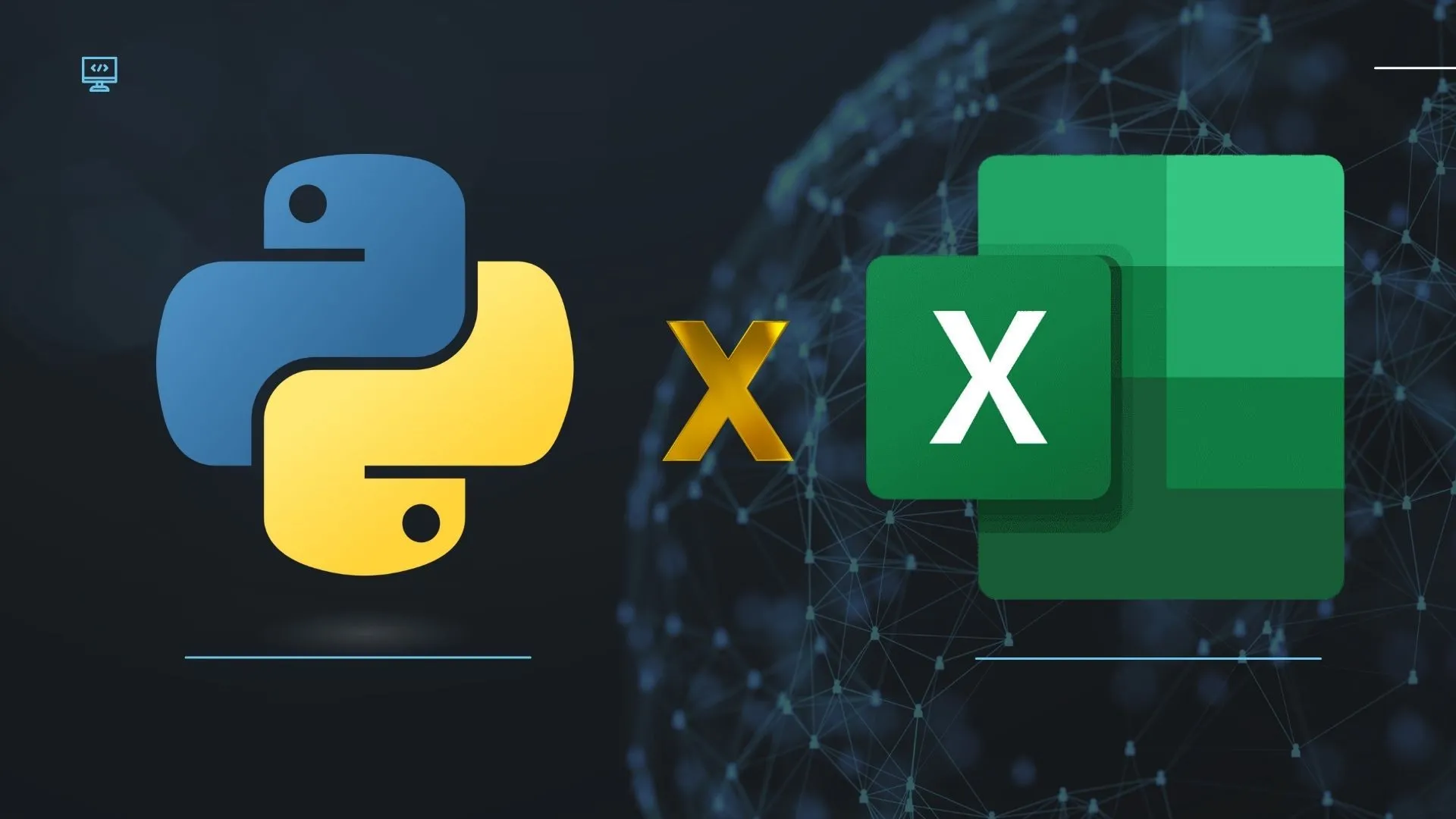 Các thư viện Python quan trọng để mở rộng khả năng Excel
Các thư viện Python quan trọng để mở rộng khả năng Excel
Một số tác vụ vẫn đơn giản hơn khi không dùng Python
Trong hành trình khám phá Python trong Excel, tôi đã tự đặt ra giả định rằng cả Excel và Python đều có những đường cong học tập đáng kể. Vì vậy, tôi tập trung vào việc cố gắng trực quan hóa dữ liệu của mình bằng cách sử dụng Python và thư viện Matplotlib. Tuy nhiên, khi tôi loay hoay (và thất bại) trong việc nhanh chóng tạo ra một chuỗi dữ liệu để sử dụng cho biểu đồ cột dựa trên Python của mình, một khám phá nhỏ đã làm tôi thay đổi suy nghĩ.
Công cụ Quick Analysis là một ví dụ tuyệt vời
Khi tôi thử chọn cột “Favorite Food” trong tập dữ liệu của mình, một cửa sổ bật lên nhỏ xuất hiện. Tôi quyết định nhấp vào nó. Ngay lập tức, tôi có thể tạo một biểu đồ cột tùy chỉnh bằng cách sử dụng dữ liệu từ bảng của mình mà không cần phải định nghĩa các tham số cho trục x hoặc y. Công cụ nhỏ bé này chính là Quick Analysis (Phân tích nhanh), mà bạn cũng có thể truy cập bằng cách nhấn tổ hợp phím Ctrl + Q.
Quick Analysis cho phép tôi tạo biểu đồ cột với dữ liệu đã chọn và sau đó dễ dàng chuyển đổi các cài đặt như Style (Kiểu) và Color (Màu sắc). Nếu tôi cập nhật dữ liệu của mình, tôi cũng có thể sử dụng tùy chọn Refresh Data (Làm mới dữ liệu) để cập nhật biểu đồ.
Bài học rút ra ở đây là trước khi lao vào sử dụng Python cho một tác vụ nào đó, điều quan trọng là bạn nên kiểm tra xem liệu điều mình đang cố gắng thực hiện có thể được giải quyết bằng các hàm và tính năng đơn giản hơn, sẵn có trong Excel hay không. Đôi khi, giải pháp tối ưu nhất lại nằm ngay trong tầm tay.
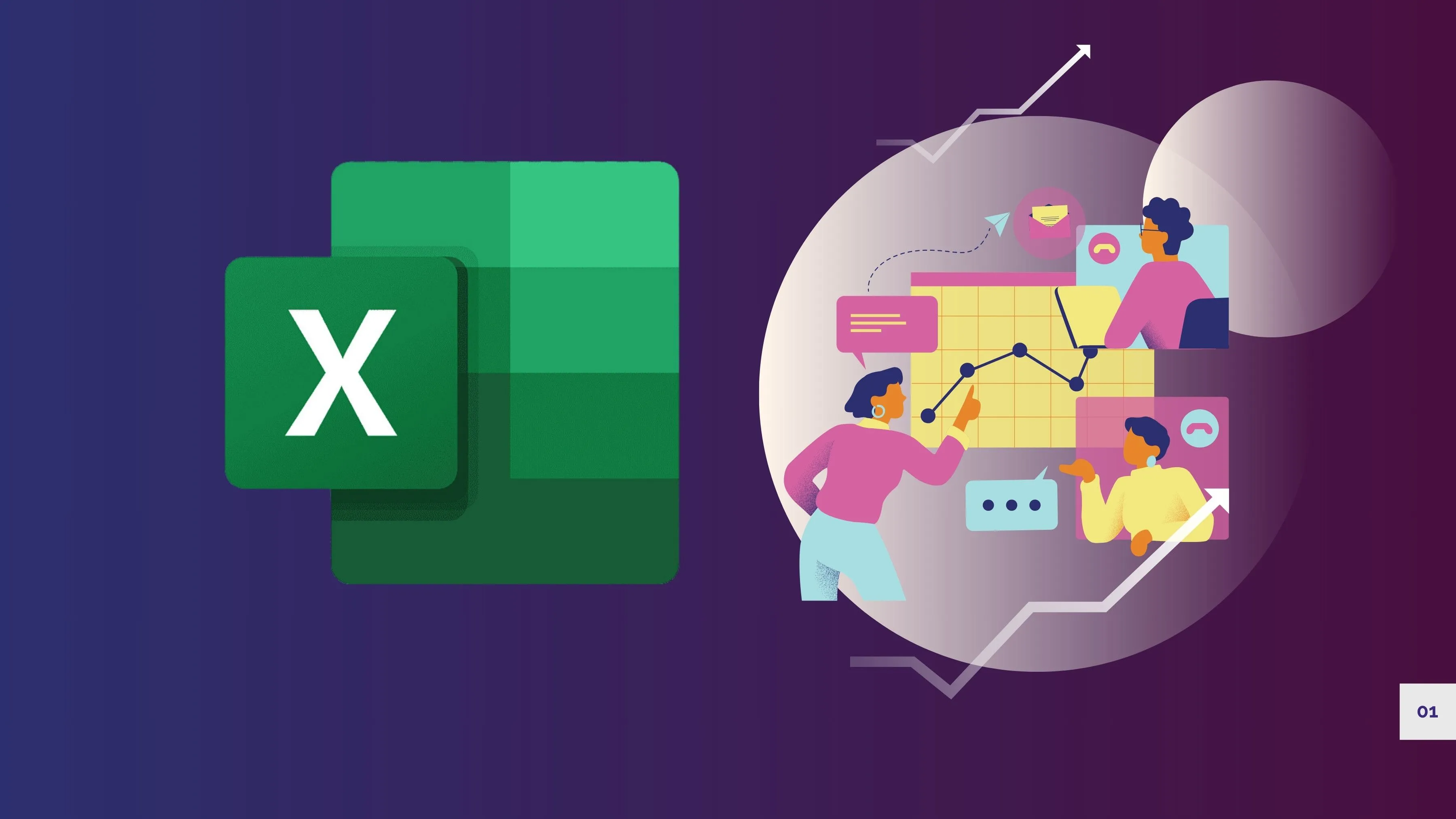 Lợi ích khi dùng Excel để phân tích dữ liệu và các mẹo hữu ích
Lợi ích khi dùng Excel để phân tích dữ liệu và các mẹo hữu ích
Để khai thác tối đa, cần kiến thức cả Python và Excel
Trong quá trình thử nghiệm Python trong Excel, dù tôi đã hoàn thành được một vài tác vụ, nhưng năng suất của tôi bị hạn chế đáng kể bởi sự thiếu quen thuộc với Python và các tính năng nâng cao của Excel. Mặc dù tôi đã sử dụng Excel từ khi còn đi học, nhưng chủ yếu là cho các bảng tính đơn giản, ít khi khai thác sâu các chức năng phức tạp hơn.
Hạn chế năng suất nếu chỉ biết một phần
Để thực sự phát huy tối đa tiềm năng của sự tích hợp này, việc trang bị kiến thức vững chắc về cả hai nền tảng là điều không thể thiếu. Việc làm quen với các tính năng nâng cao của cả Python và Excel sẽ đảm bảo rằng bạn có thể hoàn thành nhiều công việc hơn và hiệu quả hơn. Chẳng hạn, bạn có thể kết hợp các công thức Excel truyền thống với các tập lệnh Python để tự động hóa việc tạo các báo cáo phức tạp, tiết kiệm đáng kể thời gian và công sức.
Có một kiến thức toàn diện về cả Python và Excel cũng giúp bạn biết được trường hợp sử dụng nào phù hợp nhất với từng nền tảng. Khi nào thì nên dùng một công thức Excel đơn giản để tính toán nhanh, và khi nào thì nên triển khai một script Python để xử lý dữ liệu lớn hoặc thực hiện các phân tích phức tạp hơn? Việc hiểu rõ điều này sẽ tối ưu hóa quy trình làm việc và giúp bạn đưa ra quyết định thông minh hơn trong việc chọn công cụ.
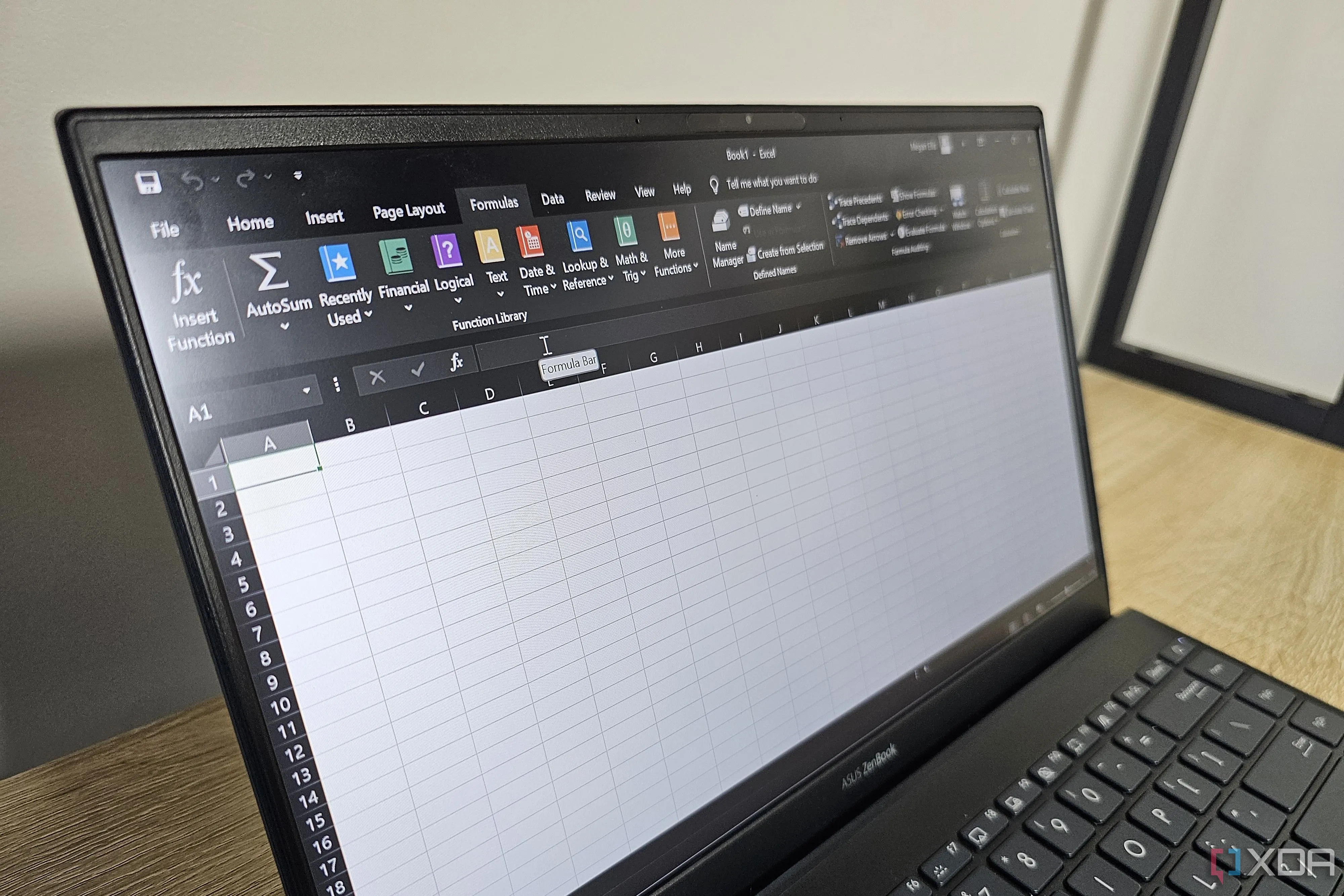 Giao diện tab Formulas trong Excel trên laptop, nơi tích hợp Python
Giao diện tab Formulas trong Excel trên laptop, nơi tích hợp Python
Tận dụng tài liệu mẫu của Microsoft để học hỏi
Một trong những điểm tôi đặc biệt yêu thích ở các tài nguyên học tập của Microsoft dành cho các tính năng phần mềm của họ là công ty thường cung cấp các ví dụ cụ thể để bạn có thể thực hành. Đây là một điểm khởi đầu tuyệt vời, đặc biệt đối với những người mới bắt đầu.
Các bộ dữ liệu mẫu giúp thực hành hiệu quả
Khi bạn bắt đầu sử dụng Python trong Excel lần đầu tiên, phần mềm sẽ hiển thị lời nhắc để bạn tìm hiểu thêm về cách sử dụng công cụ này. Đây là một nguồn tài nguyên cực kỳ hữu ích để làm quen với cú pháp và các hàm của Python trong Excel.
Nguồn tài liệu này bao gồm dữ liệu mẫu, cũng như các ví dụ về DataFrames và Series, những cấu trúc dữ liệu cơ bản trong Pandas. Nó cũng hướng dẫn bạn từng bước cách tạo biểu đồ bằng Python, giúp bạn hình dung và thực hành ngay lập tức. Nếu bạn muốn học cách sử dụng ngôn ngữ lập trình này trong Excel, tôi đặc biệt khuyên bạn nên bắt đầu từ đây. Việc thực hành trực tiếp với các bộ dữ liệu và ví dụ được cung cấp sẽ giúp bạn xây dựng nền tảng vững chắc và nhanh chóng nắm bắt được cách thức hoạt động của Python trong môi trường Excel.
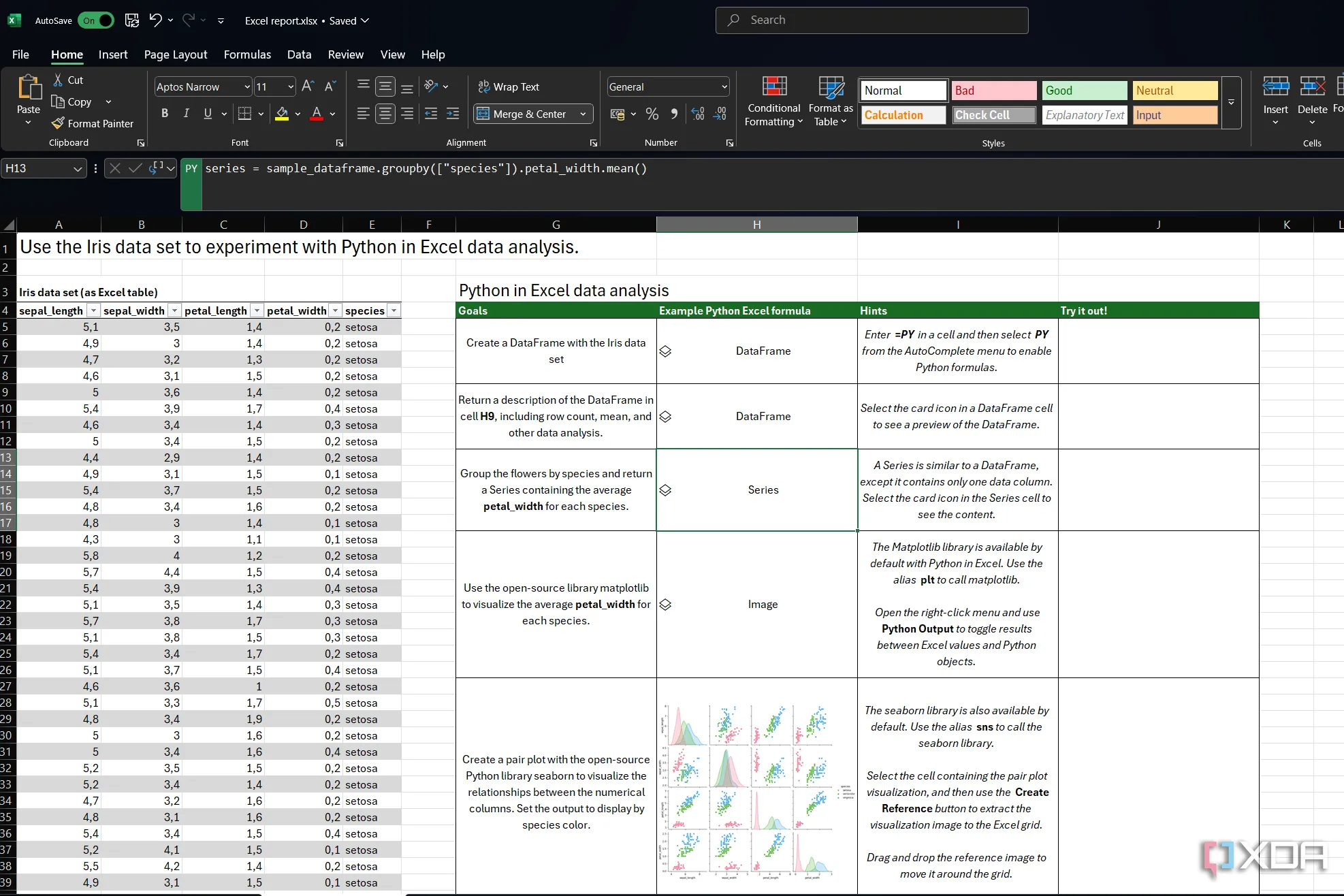 Bộ dữ liệu Iris mẫu trong Excel để học Python và thực hành
Bộ dữ liệu Iris mẫu trong Excel để học Python và thực hành
Cần thời gian và sự kiên trì để học Python trong Excel
Mặc dù việc bắt đầu sử dụng các thư viện Python trong Excel khá dễ dàng, nhưng để khai thác tối đa tiềm năng của công cụ này, bạn sẽ cần làm quen với cả các hàm của Python và Excel. Nếu bạn giống như tôi, một người không có bất kỳ kinh nghiệm lập trình thực sự nào, bạn nên dành thời gian để làm quen với ngôn ngữ lập trình này và cách nó có thể được sử dụng trong Excel. Hãy kiên nhẫn, vì việc cố gắng tìm hiểu tất cả những gì Python có thể làm một cách nhanh chóng có thể dễ dàng khiến bạn choáng ngợp. Với sự kiên trì và một lộ trình học tập hợp lý, bạn sẽ dần mở khóa được sức mạnh đáng kinh ngạc của Python trong Excel.
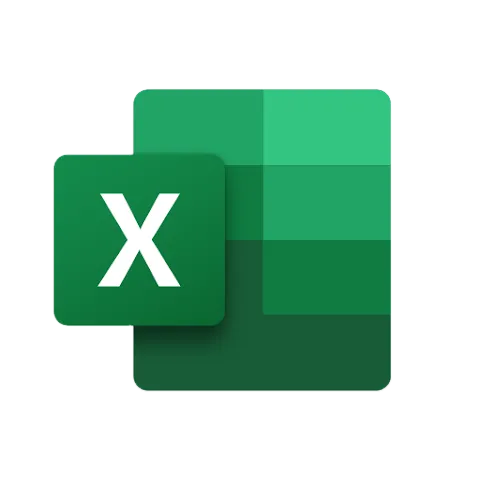 Logo Microsoft Excel, biểu tượng của phần mềm bảng tính
Logo Microsoft Excel, biểu tượng của phần mềm bảng tính
Bạn đã từng thử sử dụng Python trong Excel chưa? Hãy chia sẻ trải nghiệm và những mẹo hữu ích của bạn dưới phần bình luận để cộng đồng congnghehot.net cùng tham khảo nhé!